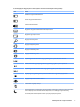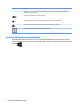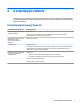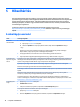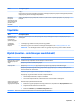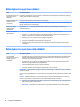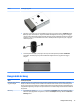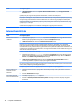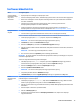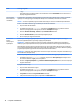User's Guide - Windows 8.1
Szoftveres hibaelhárítás
Tünet Lehetséges megoldás
Szoftverproblémák
kijavításához próbálja
meg ezeket a
módszereket:
●
Kapcsolja ki teljesen a számítógépet, majd kapcsolja be ismét.
●
Frissítse az illesztőprogramokat. Lásd az „Eszközillesztőprogramok frissítése” című részt a következő bejegyzésben.
●
Állítsa vissza a számítógépet a szoftver telepítése előtti konfigurációba. Lásd a „Microsoft Rendszer-visszaállítás”
részt ebben a táblázatban.
●
Telepítse újra a programot vagy hardver-illesztőprogramot. Lásd a „Szoftverprogramok és hardver-
illesztőprogramok újratelepítése” részt ebben a táblázatban.
●
Törölje és formázza újra a merevlemezt, majd telepítse újra az operációs rendszert, a programokat és az
illesztőprogramokat. Ez a folyamat minden létrehozott adatfájlt töröl. Lásd: A rendszer helyreállítása, 17. oldal.
A programok lassan
reagálnak
●
Zárja be a felesleges programokat.
●
A víruskeresőket és egyéb rendszereszközöket akkor futtassa, amikor a számítógépet nem használja.
Tiltsa le az indításkor elinduló alkalmazások (pl. üzenetküldő szoftverek és multimédia-alkalmazások) betöltését.
1. A Start képernyőn gépelje be az msconfig kifejezést, majd válassza az msconfig elemet.
MEGJEGYZÉS: Ha a rendszer rendszergazdai jelszót vagy megerősítést kér, adja meg.
2. Az Általános lapon válassza ki a Szelektív indítás lehetőséget.
3. Kattintson az Indítópult lapra, és kattintson a Feladatkezelő megnyitása lehetőségre.
4. Válassza ki azokat az indításkor elinduló alkalmazásokat, amelyeknek a betöltését le szeretné tiltani, és kattintson a
Letiltás elemre.
MEGJEGYZÉS: Ha nem biztos egy elemmel kapcsolatosan, te tiltsa le.
5. Ha a rendszer kéri, kattintson az Újraindítás gombra a számítógép újraindításához.
MEGJEGYZÉS: Egy program indításkor való elindulásának engedélyezéséhez indítsa újra a számítógépet, és vonja vissza
a fentiekben elvégzett lépéseket.
Tiltsa le nem elengedhetetlenül fontos grafikus lehetőségeket.
1. A Kezdőképernyőn írja be az Fájlkezelő kifejezést, majd válassza a Fájlkezelő lehetőséget. Vagy a Windows
asztalon kattintson a jobb egérgombbal a Start gombra, és válassza a Fájlkezelő lehetőséget.
2. Kattintson a Számítógép menüre, és válassza a Tulajdonságok lehetőséget.
3. Kattintson a Speciális rendszerbeállítások elemre.
MEGJEGYZÉS: Ha a rendszer rendszergazdai jelszót vagy megerősítést kér, adja meg.
4. A Teljesítmény menüben kattintson a Beállítások lehetőségre.
5. A Vizuális hatások lapon válassza a Legjobb teljesítmény lehetőséget, és végül kattintson az OK gombra.
Eszköz-
illesztőprogramok
frissítése
Az illesztőprogramok frissítéséhez vagy egy korábbi verzióhoz való visszatéréshez (ha az új verzió nem oldotta meg a
problémát) végezze el a következő eljárást.
1. A kezdőképernyőn gépelje be: eszközkezelő, majd válassza az Eszközkezelő elemet. Vagy a Windows asztalon
kattintson a jobb egérgombbal a Start gombra, és válassza az Eszközkezelő lehetőséget.
2. Válassza ki a nyilat a frissíteni vagy visszaállítani kívánt eszköz (pl. DVD/CD-ROM meghajtók) típusát tartalmazó lista
kibontásához.
3. Kattintson duplán az adott elemre (pl. HP DVD-író 640b).
4. Válassza az Illesztőprogram lapot.
5. Az illesztőprogram frissítéséhez válassza az Illesztőprogram frissítése elemet, majd kövesse a képernyőn
megjelenő utasításokat.
Szoftveres hibaelhárítás 15